Как подключить музыкальный центр к компьютеру или ноутбуку? Как выбрать провод для подключения музыкального центра к компьютеру? Инструкция по подключению. Как проверить правильную работу соединяемого оборудования?
Подключение музыкального центра к ПК
Подключение акустической системы к компьютеру мало чем отличается от аналогичного процесса в отношении домашнего кинотеатра или сабвуфера. Кроме того, все расписанные по ходу статьи действия позволят вам подключить музыкальный центр не только к ПК, но и другим устройствам, например, телефону или ноутбуку.
Шаг 1: Подготовка
Для того чтобы соединить между собой компьютер и музыкальный центр, вам потребуется кабель «3.5 mm jack – RCA x2», купить который можно практически в любом магазине электроники. Также нужный провод нередко идет в комплекте с акустической системой.
Примечание: При использовании кабеля с тремя и более штекерами звук будет хуже нормы.

Иногда стандартный кабель может быть оснащен тремя и более RCA-штекерами, вместо двух. В этом случае лучше обзавестись упомянутым выше шнуром или переделать уже имеющийся.
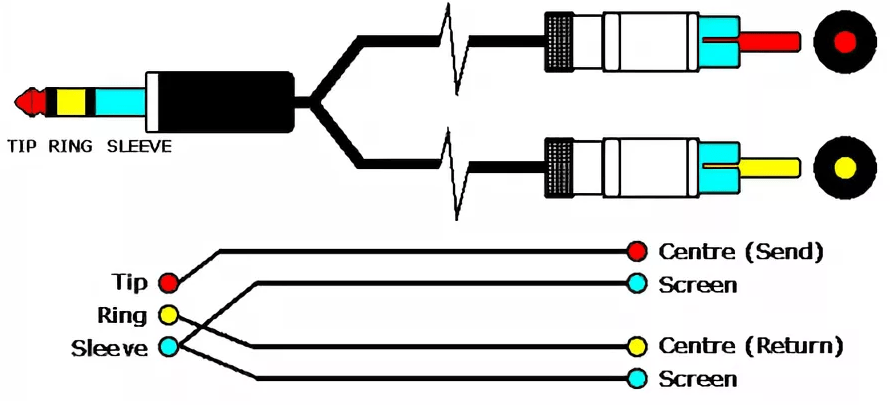
В случае самостоятельного монтажа нужного кабеля вы можете воспользоваться специальными штекерами, подключение которых не требует спайки контактов. Это же можно сделать с помощью паяльника, но тогда не забудьте изолировать и проверить контакты на замыкание.
Шаг 2: Подключение
Когда необходимые компоненты будут готовы, можно приступать непосредственно к соединению компьютера с музыкальным центром. Учтите, что некоторые действия могут отличаться от описанных нами в ходе инструкции, так как каждое устройство по-своему уникально.
Примечание: Рекомендуется использовать позолоченные RCA-штекеры, так как они значительно лучше передают звуковой сигнал.
- Отключите акустическую систему от сети или с помощью специальной кнопки.
- Подключите штекер 3.5 mm jack к разъему для колонок на корпусе компьютера или ноутбука. Обычно данное гнездо обозначено белым или зеленым цветом.
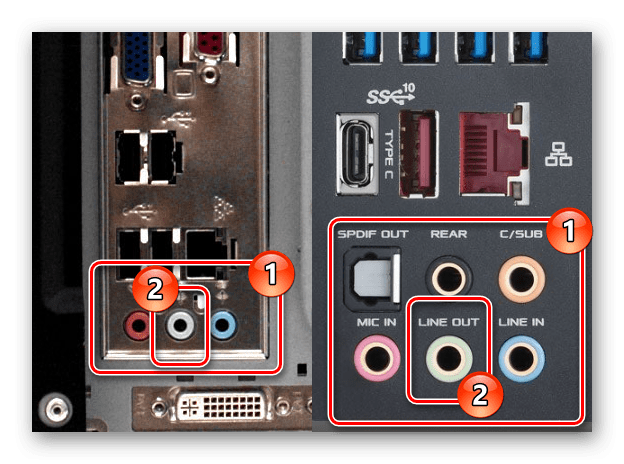
На задней стенке музыкального центра найдите панель с подписью «AUX» или «Line».
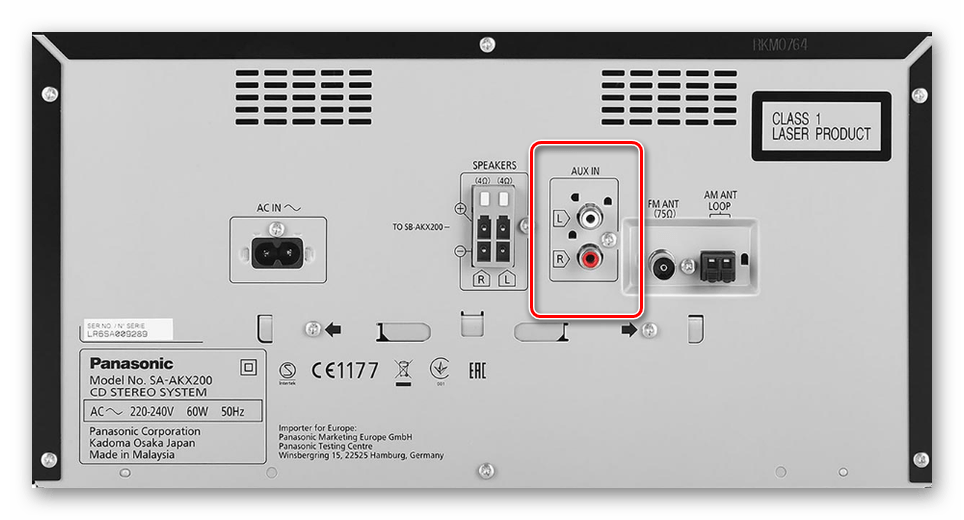
Подключите красный и белый RCA-штекеры к разъемам соответствующего цвета на корпусе акустической системы.
Примечание: Если нужные разъемы на корпусе отсутствуют, выполнить подключение невозможно.
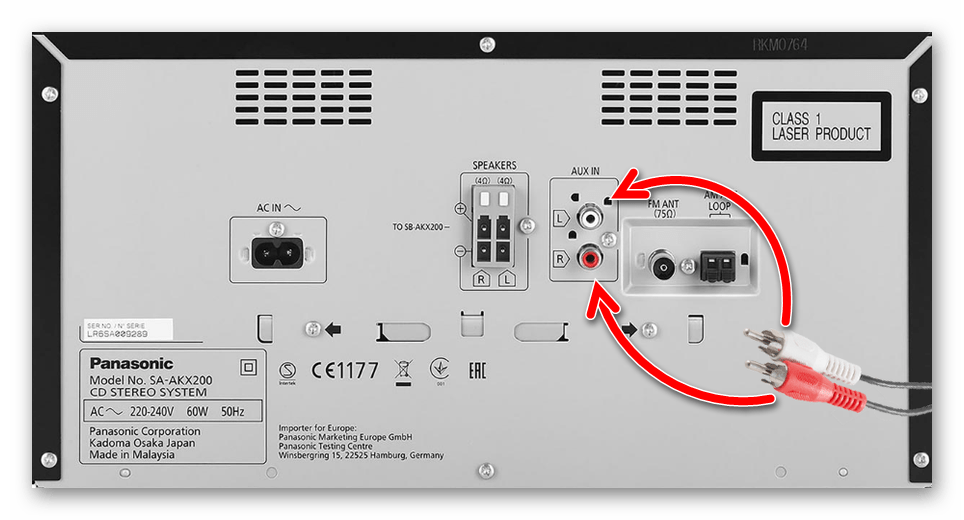
Теперь можно включить питание музыкального центра.
При соединении акустической системы и компьютера необходимо придерживаться правил безопасности. И хотя неправильные действия не представляют физической угрозы, из-за этого может пострадать звуковая карта или музыкальный центр.
Шаг 3: Проверка
Завершив подключение музыкального центра, проверить работоспособность соединения можно попросту включив музыку на компьютере. Для этих целей воспользуйтесь одним из музыкальных проигрывателей или специальными сайтами в интернете.
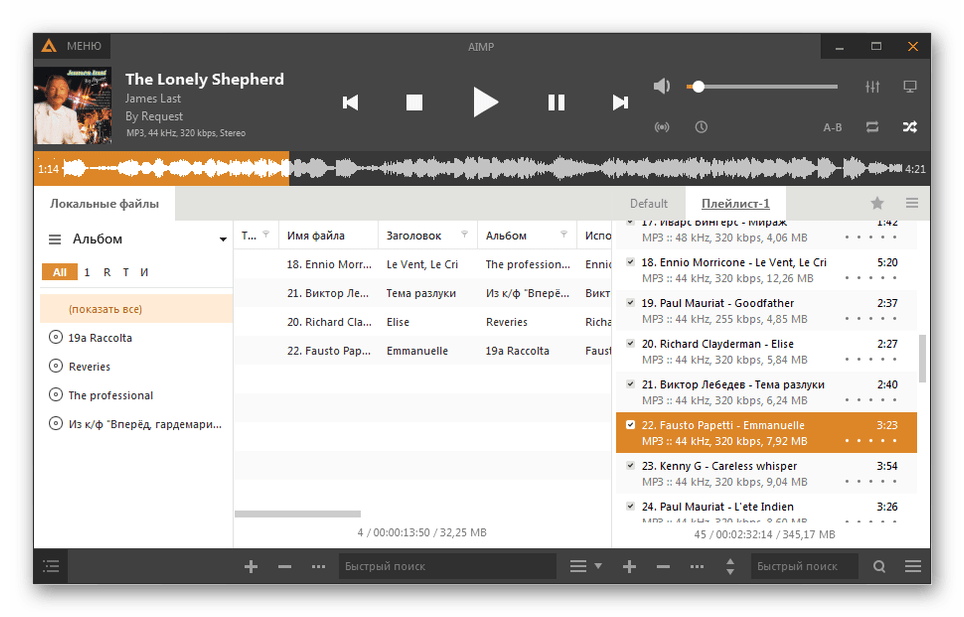
Читайте также:
Как слушать музыку онлайн
Программы для прослушивания музыки
Иногда в настройках акустической системы требуется вручную активировать режим «AUX».
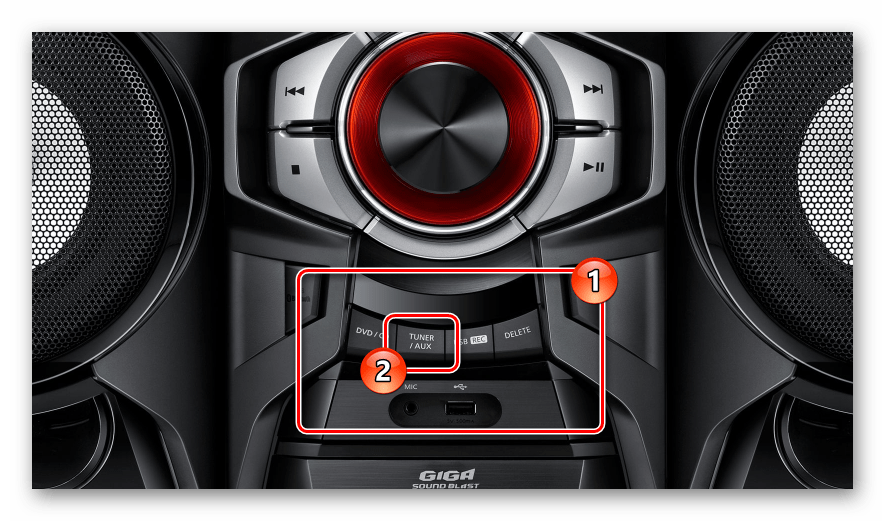
В случае неправильной работы системы убедитесь, что на подключенном к сети музыкальном центре выставлен приемлемый уровень громкости и отключены дополнительные режимы, например, радио. По необходимости вы также можете обратиться за помощью к нам в комментариях.
Подключение муз. центра к ПК/ноутбуку
Способ 1: с помощью кабеля RCA
Этот способ подключения наиболее прост и дешев (докупить придется только один небольшой кабель). Правильное его название: “Кабель 3.5 mm jack – RCA x2“. См. на фото ниже: с одного конца у него штекер – 3.5 mm jack (стандартный для подкл. наушников и колонок), а с другой – “тюльпаны”.

Кабель 3.5 mm jack – RCA x2
Важно!
При выборе кабеля обратите внимание на два момента:
- кабель должен быть с двумя “тюльпанчиками” (обычно, красный и белый). Если выберите кабель с тремя — звук будет более низкого качества (например, он может даже начать фонить или трещать);
- рекомендуется выбирать позолоченные штекеры (они дольше служат и обеспечивают более качественный звук (меньше треска при подключении)).
? В дополнение!
Купить любые кабели и переходники можно в китайских онлайн-магазинах. Лучшие из них я собрал тут: https://ocomp.info/kitayskie-internet-magazinyi.html
Собственно, если у вас уже есть подобный кабель, то всё подключение выполняется всего за несколько шагов:
- сначала нужно отключить муз. центр от питания (на всякий случай);
- после, подключите штекер 3.5 mm jack к аудио выходу на ПК/ноутбуке (на ПК он помечается зеленым цветом — “Line out”);
- на стенке муз. центра (обычно сзади) найдите AUX (Line) гнезда: подключите к ним красный и белый RCA-штекеры (“тюльпаны”);
- осталось включить муз. центр и проверить звучание (на ПК для этого достаточно запустить какую-нибудь мелодию…).
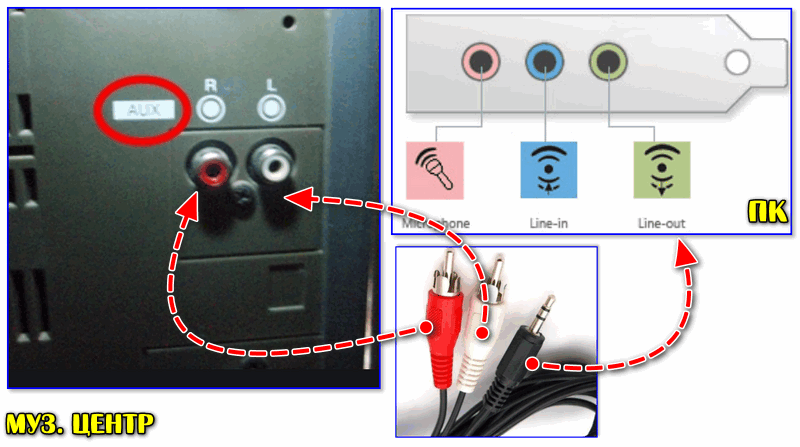
Сопряжение ПК и муз. центра
Если звук в акустике центра не “подает признаков жизни” — ознакомьтесь со второй частью статьи, возможно нужно будет сделать еще пару “штрихов”…
Способ 2: через Bluetooth
Проводное подключение для ПК, конечно, удобно, но вот если речь идет о выводе звука с телефона или ноутбука — это далеко не всегда сподручно… Ноутбук перестанет быть мобильным, если его “связать” лишними проводами…
Однако, вход достаточно простой — подключить муз. центр и ноутбук по Bluetooth. Отмечу, что это можно сделать даже в том случае, если ваш центр не поддерживает Bluetooth!
Кратко по подключению:
1) Для начала потребуется приобрести спец. устройство – Bluetooth-ресивер (если муз. центр не поддерживает Bluetooth). Подобных устройств достаточно много в китайских магазинах, например, AliExpress.

Bluetooth Receiver (3,5 мм Jack Aux, RCA)
2) После, нужно соединить ресивер с муз. центром (обычно, подключают либо с помощью RCA, либо Jack 3,5). Т.е. ресивер у нас будет устройством, подающим звук на акустику муз. центра.

Подключение Bluetooth receiver к колонкам муз. центра
3) Далее включаем ноутбук, ресивер, муз. центр. На ноутбуке в трее кликаем по значку Bluetooth (что делать, если его нет) и добавляем новое устройство — наш ресивер (аналогично мышкам, клавиатурам и пр. устройствам).

Добавление устройства Bluetooth
4) Собственно, теперь звук должен воспроизводиться на муз. центре. Т.е. ноутбук будет подавать его по Bluetooth на ресивер — тот преобразовывать сигнал в аудио и подавать на колонки центра.
Разумеется, при таком подключении — вместо ноутбука можно подключить к ресиверу и телефон (приставку…).
В помощь!
Как из обычных колонок сделать беспроводные Bluetooth (вывод звука с телефона/ноутбука на старые колонки или муз. центр без проводов!) — https://ocomp.info/kak-iz-obyichnyih-kolonok-sdelat-bluetooth.html
Почему нет звука на муз. центре / колонках
Разумеется, мы здесь исходим из того, что кабель (устройство), которым вы сопрягаете компьютер и муз. центр цел и не перебит. Также исправны и сами разъемы, которые используются при подключении. Перепроверьте эти “мелочи”, в половине случаев – причина в этом…
Причина 1: не настроен муз. центр
В некоторых устройствах для воспроизведения нужно в настройках непосредственно указать “AUX” (т.е. тот интерфейс, через который мы подключили). Если это не сделать — муз. центр просто не будет знать “откуда” и “что” ему воспроизводить…
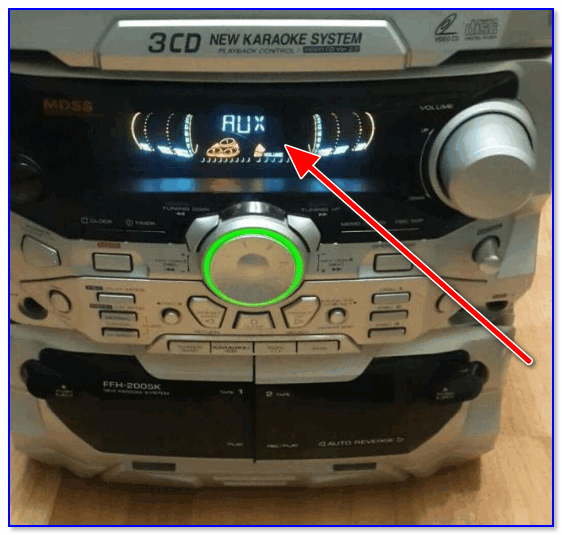
В настройках воспроизведения муз. центра нужно выставить AUX
Причина 2: звук “подается” на отличное устройство
Дело в том, что компьютер (ноутбук) по умолчанию далеко не всегда правильно определяет “куда” отправить звук (например, если у вас к ПК кроме центра подключены ТВ, приставка, тюнер и пр. устройства — звук может идти на одно из них (даже, если оно сейчас уже выключено)).
Настраивается это в панели управления Windows в разделе “Оборудование и звук/Звук” (см. скриншот ниже).
Обратите внимание, что в этой вкладке будут представлены все аудио-устройства, подключенные к вашему компьютеру. Необходимо выбрать и использовать по умолчанию именно муз. центр, чтобы на него начал “подаваться” звук (если не знаете, что выбрать в этом списке — прощелкайте их все!).
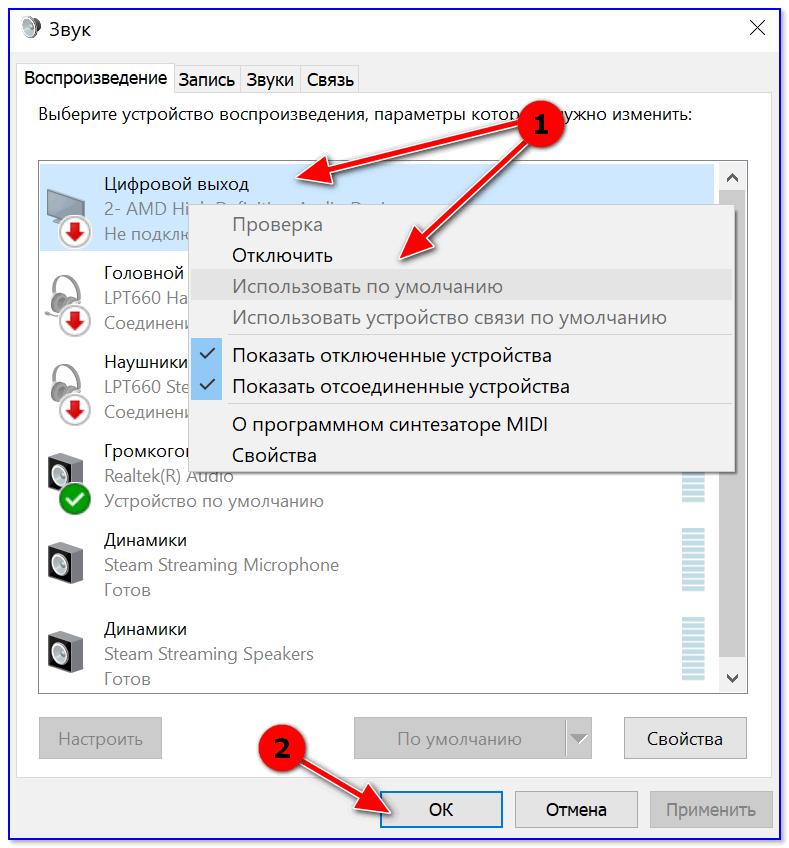
Использовать по умолчанию…
Причина 3: настройки аудио-драйвера
Кроме вышесказанного, рекомендую проверить настройки аудио-драйвера (нередко, в его настройках может быть выставлено какое-нибудь “подавление шума”, разделение источников звука и пр. — что может повлиять на передачу звука).
Если у вас установлена полная версия аудио-драйвера — то, обычно, в трее (рядом с часами) имеется спец. значок на открытие панели управления (см. скрин ниже).
В помощь!
Нет значка от диспетчера звука Realtek HD! Как войти в панель управления аудио-драйвером — https://ocomp.info/dispetcher-realtek-hd.html
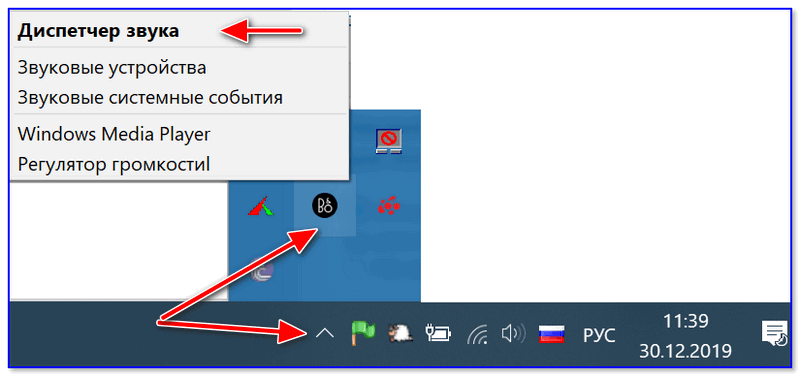
Диспетчер звука
В аудио-панели управления необходимо проверить вкладки “выход” и “общие” (конечно, многое зависит от конкретного ПО). Я бы вообще порекомендовал сбросить настройки драйвера в стандартные предустановки…
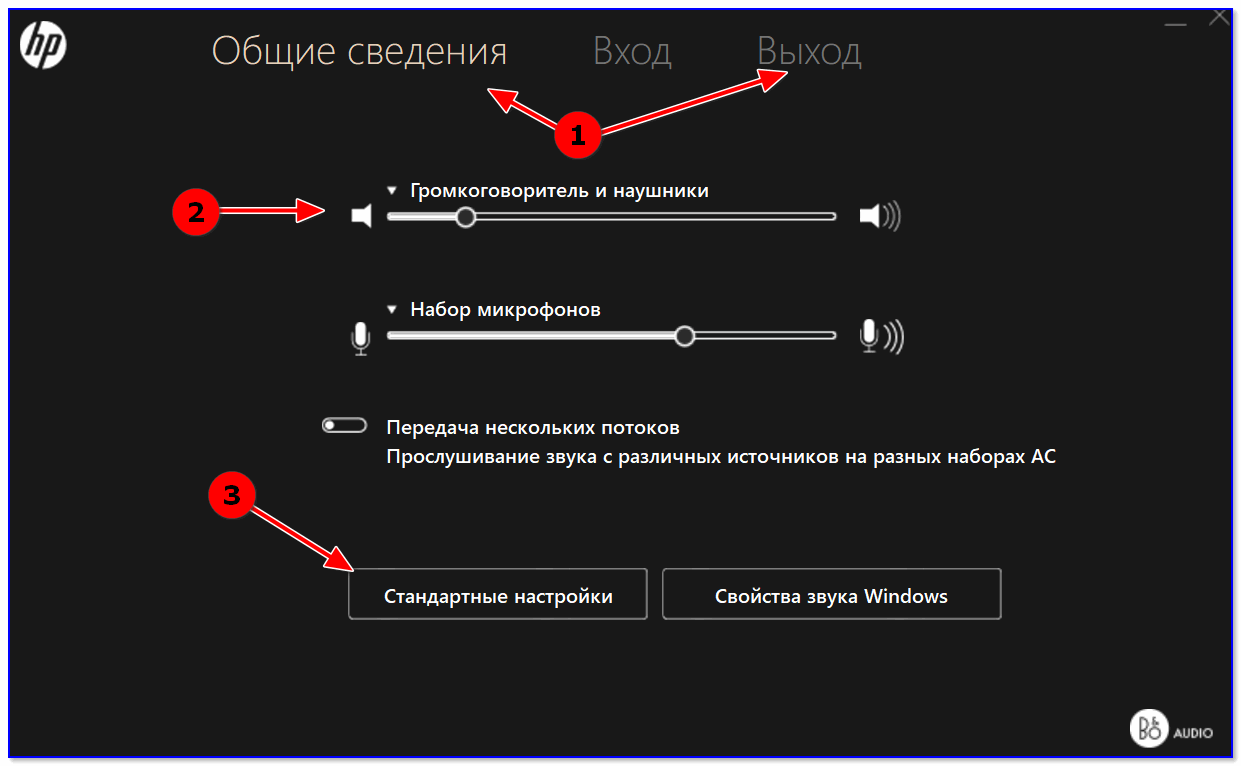
Настройки панели аудио-драйвера
В помощь!
Шипение, шум, треск и другой посторонний звук в колонках и наушниках — https://ocomp.info/shipenie-shum-tresk-i-drugoy-postoronniy-zvuk-v-kolonkah.html
*
Дополнения по теме — приветствуются!
На сим сегодня всё, удачи!
Полезный софт:
-

- Видео-Монтаж
Отличное ПО для начала создания своих собственных видеороликов (все действия идут по шагам!).
Видео сделает даже новичок!
-

- Ускоритель компьютера
Программа для очистки Windows от мусора (ускоряет систему, удаляет мусор, оптимизирует реестр).
Настоящий и «виртуальный» многоканальный звук
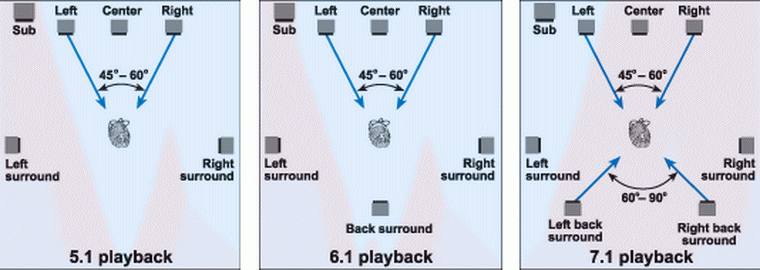
Настоящая многоканальная аудиодорожка выводит голос в центральный канал, эффекты и музыка — в тыловые и фронтальные колонки. Либо — в соответствии с распределением при записи (в некоторых стандартах многоканального звука).
«Виртуальное» многоканальное аудио распределяется в соответствии с спектральной характеристикой воспроизводимого звука. Программные и аппаратные средства разбирают сигнал на компоненты по заранее определенным алгоритмам, и распределяют звуки вокруг точки прослушивания, создавая объемное звучание.
Что такое мультирум
Сегодня вся техника умная. Умный холодильник подключается к интернету и заказывает себе продукты, умная колонка понимает речевые запросы и покупает билеты в кино, умный телевизор знает вкусы зрителя и показывает самое интересное. И все это располагается в умном доме, управляемом со смартфона и планшета. Для полного технологического счастья не хватает только, чтобы открытие входной двери сопровождал «Полет Валькирий». Но и это сегодня сделать совсем не сложно — на помощь приходят аудиосистемы типа «мультирум».
Мультирум-системы позволяют озвучить целый дом и управлять музыкой во всех комнатах с помощью смартфона, планшета или компьютера. Порой в такую экосистему можно объединить не только беспроводные колонки, но и саундбары, ресиверы AV, компоненты домашнего кинотеатра. Особенно часто такие штуки используются в малом бизнесе — ресторанов, кафе, баров, спортзалов, выставок и арт-проектов.

В темные времена проводных соединений за такое волшебство нужно было отдать горшочек с золотом, причем проектирование домашней акустической экосистемы начиналось еще до строительства или капитального ремонта. Нужно было учесть материалы стен, планировку, прокладывать кабели, устанавливать музыкальный сервер и т.д. Проектировалось все это по индивидуальному заказу, динамики встраивались в стены, усилители мощности часто делались на заказ.

Сегодня же существует несколько способов организовать такую систему с помощью беспроводных решений.
Как вывести компьютерный звук с ноутбука
Большинство «компьютерных» колонок не отличаются высоким качеством звучания, а встроенные «пищалки» ноутбука рассчитаны на воспроизведение системных звуков. Чтобы получить удовольствие от фильма, насладиться любимыми композициями или мультимедиа-презентацией, лучше вывести сигнал звуковой карты на музыкальный центр.
Чтобы подсоединить компьютер к музыкальному центру понадобится специальный кабель, на одном конце которого установлен разъём Jack 3,5 мм, а на другом — два разъёма типа RCA («тюльпан»), обычно белого и красного цветов. Принцип соединения заключается в том, что линейный вход музыкального центра связывается с линейным выходом звуковой карты компьютера. Для этого штекер Jack 3,5 мм вставляется в гнездо на компьютере (обычно зелёного цвета), а два разъёма-тюльпана — в соответствующие гнёзда на корпусе музыкального центра. В большинстве устройств линейный вход требуется активировать — включить режим LINE-IN или AUX, проверьте по инструкции центра.
 Переходник RСA-Jack связывает музыкальный центр и компьютер
Переходник RСA-Jack связывает музыкальный центр и компьютерЕсли в музыкальном центре нет линейного входа RCA, связать его с компьютером поможет кабель c двумя одинаковыми разъёмами Jack 3,5 мм на концах. Такой провод соединяет выход звуковой карты компьютера или ноутбука с гнездом Jack на передней панели музыкального центра, помеченным как AUX, или IN. При выполнении коммутации рекомендуется отключить оба прибора.
Перед включением звука рекомендуется убрать громкость музыкального центра, а затем плавно наращивать звук с нулевой отметки до желаемой величины.
Как основной, так и дополнительный линейные входы необходимо активировать, чтобы звук поступал на усилитель. Проверьте по инструкции к вашему центру.
Видео: подключение аудиосистемы к компьютеру
Подключить музыкальный центр +к компьютеру
Многие пользователи задаются вопросом, как подключить музыкальный центр к компьютеру. Связано это с тем, что сама по себе акустическая система сегодня практически не представляет ценности. Ведь для прослушивания песен на центре необходимо воспользоваться диском или флешкой. Подключенный же к интернету компьютер позволяет слушать любую музыку, а также смотреть фильмы. Музыкальный аппарат в этой схеме станет прекрасным проводником для звуков.
Интересно и то, что при помощи центра вы сможете насладиться полноценным радиоэфиром, не используя наушники. Да и динамики музыкального прибора в большинстве своем намного лучше многих колонок.
- 1 Выбираем шнур
- 2 Инструкция по подключению
- 3 Создание тюльпана своими руками
- 4 Заключение
Как усилить звук телевизора
Вот уже десяток лет основные федеральные каналы вещают в стереофоническом режиме. Чтобы любимый сериал звучал ярче, рекомендуется подключить к музыкальному центру телевизор. В зависимости от модели телеприёмника, вам потребуется кабель RCA-RCA, RCA-Jack или Jack-Jack. Для подсоединения телевизора к музыкальному центру необходимо:
- Выключить телевизор и музыкальный центр.
- Найти на телевизоре разъёмы AUDIO-IN, подобрать переходник.
- Подключить кабель одним концом к телевизору.
- Воткнуть «тюльпаны» RCA в музыкальный центр.
- Аккуратно проложить кабель.
- Включить приборы.
- Активировать линейный вход центра.
- Проверить наличие звука.
Большинство моделей телевизоров имеют линейные выходы RCA, обозначенные AUDIO-OUT. Если таких разъёмов не обнаружено, звук можно вывести через порт для наушников — гнездо Jaсk часто расположено на передней панели телевизора. Обратите внимание, что громкость звука в этом случае будет зависеть от установки регулятора на телевизоре.
Приложение на смартфон
Как правило, смартфон может подключиться максимум к паре беспроводных колонок, но есть приложения, расширяющие возможности до дюжины устройств. Единственное, Bluetooth здесь не подойдет — последние его версии хоть и обеспечивают высокое качество звука вплоть до hi-res, однако десяток динамиков подключить с его помощью не выйдет, да и бьет он максимум метров на 20. Сказываются как сами ограничения формата, так и неустойчивость связи. Поэтому для таких целей используют Wi-Fi — он надежнее, сигнал мощнее, качество связи лучше, возможностей для настройки больше.

Приложения для таких фокусов можно найти и в Google Play, и в AppStore. Часто это фирменные программы и протоколы, к примеру, у Samsung это Multiroom link. Достаточно объединить все имеющиеся дома колонки и саундбары (а порой и беспроводные наушники) с домашней сетью, чтобы обрести настоящее могущество и управлять всей акустикой легким движением пальца. Источником музыки может быть как Интернет (стриминговые сервисы и радио со всего мира), так и память устройства, а также подключенные к сети хранилища мультимедиа.
Похожее ПО есть и у других производителей — LG, JBL, BOSE и т.п. Но чтобы случилась магия, нужно, чтобы сама беспроводная колонка поддерживала функцию мультирум. Проверить легко: например, в характеристиках JBL Playlist есть функция Chromecast — то, что нужно. Похожий протокол от Apple называется AirPlay.
В подобных приложениях есть различные пресеты и сценарии — можно даже расставить колонки так, чтобы получился объемный звук, как в домашнем кинотеатре. Таким способом можно объединить в экосистему совершенно разные устройства от разных производителей.
Присоединяйтесь к обсуждению
Вы оставляете комментарий в качестве гостя. Если у вас есть аккаунт, войдите в него для написания от своего имени.
Примечание: вашему сообщению потребуется утверждение модератора, прежде чем оно станет доступным.
Если нет звука
Способы выше очень простые, но может случиться так, что звука после синхронизации нет. В этой ситуации стоит рассмотреть возможные причины сбоя.
- Музыкальный центр не настроен. У некоторых моделей следует переключиться в режим AUX, чтобы получать сигнал через технику, подключенную в этот выход.
- Звук поступает в другое место. Если к ПК подключены другие устройства с колонками (например, телевизор), то по умолчанию девайс может направлять звук на одно из них. Исправить это можно через «оборудование и звук» — во вкладке «воспроизведение» нужно отметить ту технику, которая будет воспроизводить музыку.
- Настроить драйвер. Иногда сбой воспроизведения через внешние источники вызван настройками драйвера. В трее есть значок аудио. Войдя через него в настройки, нужно убрать галочки с таких функций, как «подавление шума», «разделение источников сигнала» и подобных им. Если есть сомнения в том или ином пункте, то рекомендуется выбрать настройки по умолчанию.
- Обновить драйвер аудиоборудования. Отсутствие звука может быть спровоцировано устаревшим драйвером или его полным отсутствием. Обновление ПО оборудования проблему часто решает. Сделать это можно, найдя нужный софт на сайте производителя ноутбука/ПК или установив универсальную утилиту DriverPackSolution для автоматического поиска и установки драйверов.
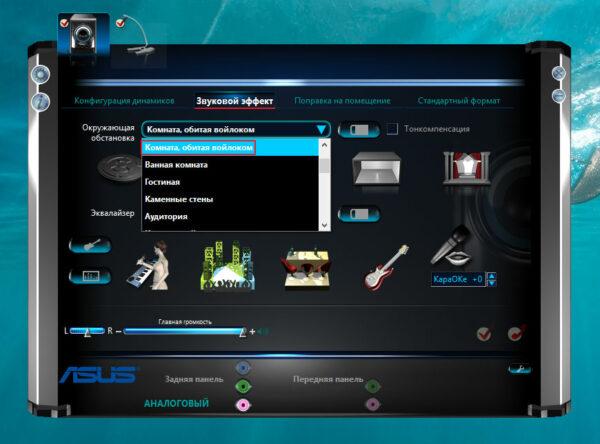
Realtek Audio Driver для Windows 10
Как заставить MP3-плеер играть через колонки
Портативный MP3-плеер подключается к музыкальному центру через выход для наушников. Для этого потребуется переходник с Jack 3,5 мм на разъёмы RCA. Кроме того, можно подать сигнал на микрофонный вход, соединив его с выходом звука из плеера.
 MP3-плеер вставляется в разъём на крышке устройства
MP3-плеер вставляется в разъём на крышке устройстваМожно ли поставить музыкальный центр в машине
Те, кто проводит много времени за рулём автомобиля, стремятся оборудовать машину хорошей аудиосистемой. Нет лучше попутчика, чем любимая музыка. Вполне реальным является применение музыкального центра и для этой цели. Единственное препятствие — это отсутствие переменного напряжения 220 В, от которого обычно работает аудиоцентр. Для современной электроники нет преград, которые невозможно преодолеть.
Внимание! Использование нештатного оборудования в машине может быть опасно. Надёжно закрепите корпус, никогда не управляете аудиосистемой в движении.
В продаже имеются преобразователи, которые обеспечивают переход от 12 вольт к 220. Единственное, что надо помнить, применяя такой трансформатор для питания центра, так это то, что при выключенном двигателе происходит быстрая разрядка аккумуляторной батареи. Как показала практика, лучше всего использовать аудиосистему во время движения, когда обороты двигателя и генератора превышают 2000 в минуту.
 Автомобильный преобразователь тока трансформирует 12V в 220V
Автомобильный преобразователь тока трансформирует 12V в 220VКак установить сабвуфер в стереосистеме
Сабвуфер — специальный динамик, производящий низкочастотные звуковые волны в диапазоне от 20 до 120 Гц. Это акустическое устройство часто применяется в автомобилях, оно служит для воспроизведения низкого баса. Так как на низких частотах стереоэффект отсутствует, звук не локализуется, но это создаёт неповторимую атмосферу звучания.
 Сабфувер воспроизводит низкие и супернизкие звуковые частоты
Сабфувер воспроизводит низкие и супернизкие звуковые частотыЕсли возникло желание модернизировать музыкальный центр и подключить к нему сабвуфер, нужно ознакомиться с руководством по эксплуатации центра. Часто на аудиосистемах устанавливают специальный выход, обозначаемый SUB. Если такого выхода нет, сабвуфер можно подключать к любому линейному выходу. Схема внутри прибора сама будет «отбирать» звуки тех частот, для воспроизведения которых он предназначен.
Активный или пассивный сабвуфер
Активный сабвуфер оснащён своим собственным усилителем, он подключается к линейному выходу центра. Настроить рабочие частоты и громкость можно на корпусе прибора. Если сабвуфер пассивный, то подключается он в разрыв между выходом центра и штатными колонками. Пассивный вариант не оснащён усилителем и достаточно чувствителен к расположению в помещении. Располагать его нельзя в углах или нишах, от этого звук становится чрезвычайно гулким.
Настройки звука
После успешного присоединения акустики, вам остается только настроить параметры звучания. Как настроить колонки на компьютере в ОС Windows: щелкните на иконку громкости в трее правой кнопкой мышки, зайдите в «Звуки». На вкладке «Воспроизведение» проверьте, чтобы было выбрано правильно устройство для передачи аудио – ваши колонки. Чтобы музыка всегда передавалась в динамики, снизу щелкните на «По умолчанию».

В этом же окошке доступны дополнительные инструменты, которые помогут при неполадках. Нажмите правой кнопкой на ваши динамики, в подменю выберите «Проверка» для тестирования устройств. Также отсюда вы можете отключить оборудование.
Как подключить музыкальный центр к ноутбуку или компьютеру – Сериал

1 лет назад
Люблю потрещать на этом канале – https://www.youtube.com/channel/UCNJQ_gUTQq7OS2_uN0kbFMQ Современная акустическая система из колонок Радиотехника s30b. Усилитель покупал тут – http://ali.ski/RNt7U Блок питания – http://ali.
ski/EMtkuA Всем привет! Стояли у меня на полке старые советские колонки и вот наконец-то я решил их немного осовременить) Кроме внешнего вида, задача стояла превратить пассивную акустическую систему в активную. Для этого был куплен усилитель в китае, вместе с блоком питания, но я решил не устанавливать блок в корпус колонок.
Я пошел другим путем: вывел разъем для питания усилителя на заднюю панель и теперь у меня работает акустика от наружного блока питания, взятого от ноутбука.
Я думаю на видео все понятно, кроме материала, который я натянул на корпус колонок, это обычные женские чулки)) Они отлично подходят вместо акустической ткани, так как очень тонкие и высокие частоты никуда не пропадают. Группа в контакте: https://vk.com/club_madmangroup Музыка: Jingle Punks–Working It Otis McDonald–Roller Blades.
2 лет назад
Делаю AUX с тюльпанами
1 лет назад
Кешбек: https://goo.gl/wIUtM1 Кешбек: http://epngo.bz/cashback_index/o0s6lu Как подключить телефон к большим колонкам домашнему кинотеатру компьюетрной акустике подключить планшет к усилителю блютуз блютуф bluetooth #izzylaif #iphone
5 лет назад
В видео показано, как происходит диагностика неисправности ноутбука с помощью схемы. Принесли к нам в сервисный центр залитый ноутбук, да еще и после попытки ремонта в другом сервисе. Как правило, такие устройства отремонтировать очень сложно, а зачастую – вовсе не возможно.
Однако осмотрев материнскую плату решили, все же, рискнуть потратить на нее время и отремонтировать ноутбук. Подробности в видео. Лайк и подписка на канал приветствуются, они повышают наш моральный дух Подписка на канал: http://www.youtube.
com/subscription_center?add_user=1servicecore Сайт нашего сервисного центра: http://service-core.com.ua/
3 меc назад
Кэшбэк-сервис LetyShops, с нами 6 млн. пользователей — https://letyshops.com/MaddyMURK — ВТОРАЯ ЧАСТЬ ВИДЕО С ЭТИМ ПК – https://youtu.be/xVA47rr1KkI — Программатор из видоса – https://goo.gl/pRjKWo Группа канала ВК, подпишись – https://vk.com/murkmurkov Мы в телеграмм – https://t.
me/maddymurk Лайв канал – https://goo.gl/VfzFJ6 Инста – https://www.instagram.com/maddy_murk/ Я в ВК, подпишись – https://vk.
com/murk101 — Всем привет! Принесли мне на ремонт и обслуживание уж ОЧЕНЬ интересную сборку! Компьютер собирался “горесборщиками” из подвального областного сервисного центра, собирался в 2012 году и проработал в таком виде более шести лет.
В принципе – пару тройку своих гарантийных сроков он прослужил, но это не отменяет всего ужаса этой сборки. Подробнее о том, как ненужно собирать компьютер – смотрите в видео! Думаю получилось весьма интересно и познавательно. Приятного вам просмотра, подписывайтесь на канал.
2 лет назад
Подключение флешки
Современные музыкальные центры нового поколения все без исключения оборудованы USB-портом. Через него можно прослушивать аудиозаписи, сохранённые на накопителях информации типа «флешки».
Если центр не самый новый и USB-порта в нём нет, выйти из положения поможет обычный автомобильный FM-модулятор, или трансмиттер. Для этого нужен небольшой трансформатор электрического тока, который преобразует напряжение 220 Вт в 12 Вт. Обычно он выполнен в виде автомобильного прикуривателя. К нему подключается ФМ-трансмиттер, имеющий USB-вход. На дисплее тюнера выставляется частота, на которой модулятор транслирует преображённый сигнал.
Ещё один вариант, который поможет совместить новые технологии с центром, без USB-входа — это подключение его к компьютеру через выход «AUX IN», как описывалось выше. У каждого компьютера имеется несколько гнёзд для флешки, которыми можно воспользоваться для воспроизведения звукового сигнала. Качество воспроизведения при таком подключении будет значительно выше, чем при подключении автомобильного FM-модулятора.
Видео: как подключить FM-модулятор
Подключение цвето- и светомузыки
Хорошим дополнением для музыкального центра является цветомузыкальное устройство. Сопровождение звукового ряда мерцанием ламп различного цвета создаёт красивый ореол и непередаваемую атмосферу. Для того чтобы подключить к центру цветомузыкальную установку, нужно воспользоваться переходным шнуром, снабжённым вилкой стандарта RSA или DIN. Если подключение к линейному выходу недоступно, можно доработать шнур, создав параллельное подключение к одному из каналов.
Ещё один из способов подключения светомузыки — подключение непосредственно к колонкам зажимами типа «крокодил». Этот способ возможен, если кабели, идущие от центра к колонкам, расположены в доступном месте. В противном случае придётся прибегнуть к пайке.
 Устройство управления освещением во время исполнения музыкального произведения
Устройство управления освещением во время исполнения музыкального произведенияСуществуют также цветомузыкальные установки, оборудованные встроенным микрофоном, который «слушает» музыку и передаёт её колебания на лампы. Такую установку не надо подключать, достаточно расположить её непосредственно от источника звука и включить в розетку питания.
Николай Маслов
@nicmaslov
Инженер-пилотажник/аудитор/физик/музыкант. Просто о сложном, новые тренды и mindful consumption.
Дополнительная антенна для музыкального центра
Одним из слабых мест музыкальных центров первого поколения были антенны с низкой чувствительностью. Связано это было с тем, что далеко не в каждой глубинке нашей необъятной Родины присутствовал устойчивый сигнал FM-диапазона. Методом проб и ошибок народные умельцы находили способы улучшить приём сигнала, изобретали различные типы антенн. На практике, неплохой результат даёт простой медный проводник длиной до 5 м. Один конец такого кабеля зачищается и подсоединяется к гнезду штатной антенны, другой — прокладывается вдоль стены.
 Одна из разновидностей антенн для приёма сигналав FM-диапазоне
Одна из разновидностей антенн для приёма сигналав FM-диапазонеДругой проверенный вариант — сделать своими руками медную рамку со стороной в 60–70 см. Поэкспериментировав, можно найти оптимальное место для размещения такой антенны.
Существуют также готовые антенны, выпускаемые промышленностью — их можно купить в магазине.

